win7卸载微软输入法的教程 win7如何更换输入法
win7卸载微软输入法的教程,在使用Win7操作系统时,输入法的选择对于我们的日常办公和学习非常重要,有时我们可能需要卸载微软输入法或更换其它输入法以满足个人需求。如何正确地卸载微软输入法并更换新的输入法呢?在本文中我们将为您提供一份简明扼要的教程,帮助您轻松完成这一操作。无论您是希望更换输入法以适应不同的语言环境,还是对微软输入法不感兴趣,本教程都将为您提供详细的步骤和指引,帮助您顺利完成输入法的更换和卸载。让我们一起来探索吧!
详细教程如下:
1、输入法的设置需要通过修改office2010的功能来调整,选择win7的《控制面板》-《程序》-《卸载程序》。如图所示:
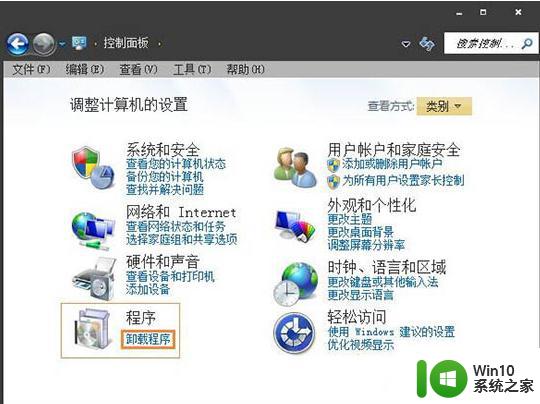
2、在出现的程序列表中,找到office2010,右键单击,在弹出菜单中选择更改,注意别直接左键双击,那可是要把整个2010都删了。如图所示:
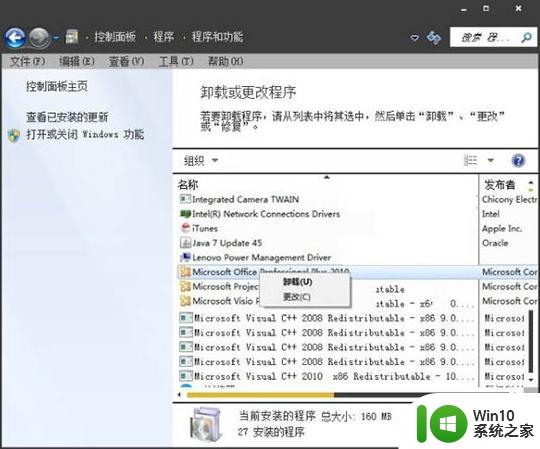
3、系统自动进入office2010安装程序,在菜单中选择第一行《添加或删除功能》。开始动手了;如图所示:
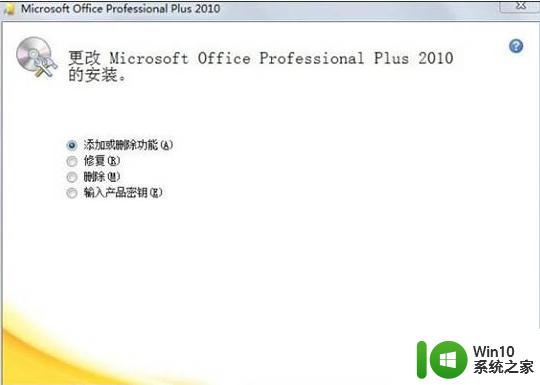
4、后续菜单会列出所有的Office2010安装组件,这个office2010装得比较全,都装在本地了。如图所示:
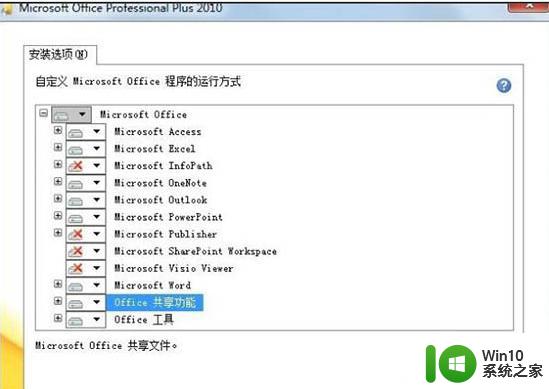
5、选择《office共享功能》组件,点击最前面的+号打开安装功能细项,将微软拼音和不需要的功能置为不可用,然后点击最下方的继续。如图所示:
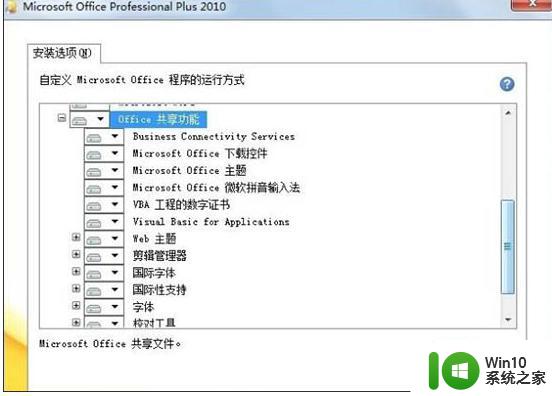
6、进入office2010的安装阶段,会根据前面的选择删除或安装组件,大约5分钟以后完成,要求重启电脑,完成后输入法就没了;如图所示:
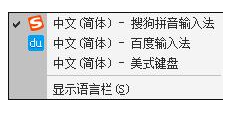
以上就是win7卸载微软输入法的教程的全部内容,碰到同样情况的朋友们赶紧参照小编的方法来处理吧,希望能够对大家有所帮助。
win7卸载微软输入法的教程 win7如何更换输入法相关教程
- win7智能云输入法怎么卸载 win7智能云输入法卸载教程
- win7卸载输入法的教程 win7怎样删除不用的输入法
- win7怎么卸载2345输入法 win7如何彻底卸载2345输入法
- 微软拼音输入法win7怎么卸载 win7系统如何彻底删除微软拼音输入法
- win7输入法切换不出来怎么办 win7输入法切换无效怎么处理
- window7电脑更换输入法设置方法 window7如何添加新的输入法
- 删除win7系统微软输入法的方法 微软拼音输入法win7怎么删除
- windows7输入法怎么设置 win7输入法设置教程
- 找回win7的输入法图标的方法 如何在win7中找回输入法图标
- win7更改输入法快捷键方法 win7输入法改快捷键怎么设置
- win7输入法ctrl+shift无法切换如何处理 win7输入法ctrl shift无法切换解决方法
- 如何删除win7多余的输入法 win7系统删除多余输入法的步骤
- window7电脑开机stop:c000021a{fata systemerror}蓝屏修复方法 Windows7电脑开机蓝屏stop c000021a错误修复方法
- win7访问共享文件夹记不住凭据如何解决 Windows 7 记住网络共享文件夹凭据设置方法
- win7重启提示Press Ctrl+Alt+Del to restart怎么办 Win7重启提示按下Ctrl Alt Del无法进入系统怎么办
- 笔记本win7无线适配器或访问点有问题解决方法 笔记本win7无线适配器无法连接网络解决方法
win7系统教程推荐
- 1 win7访问共享文件夹记不住凭据如何解决 Windows 7 记住网络共享文件夹凭据设置方法
- 2 笔记本win7无线适配器或访问点有问题解决方法 笔记本win7无线适配器无法连接网络解决方法
- 3 win7系统怎么取消开机密码?win7开机密码怎么取消 win7系统如何取消开机密码
- 4 win7 32位系统快速清理开始菜单中的程序使用记录的方法 如何清理win7 32位系统开始菜单中的程序使用记录
- 5 win7自动修复无法修复你的电脑的具体处理方法 win7自动修复无法修复的原因和解决方法
- 6 电脑显示屏不亮但是主机已开机win7如何修复 电脑显示屏黑屏但主机已开机怎么办win7
- 7 win7系统新建卷提示无法在此分配空间中创建新建卷如何修复 win7系统新建卷无法分配空间如何解决
- 8 一个意外的错误使你无法复制该文件win7的解决方案 win7文件复制失败怎么办
- 9 win7系统连接蓝牙耳机没声音怎么修复 win7系统连接蓝牙耳机无声音问题解决方法
- 10 win7系统键盘wasd和方向键调换了怎么办 win7系统键盘wasd和方向键调换后无法恢复
win7系统推荐
- 1 风林火山ghost win7 64位标准精简版v2023.12
- 2 电脑公司ghost win7 64位纯净免激活版v2023.12
- 3 电脑公司ghost win7 sp1 32位中文旗舰版下载v2023.12
- 4 电脑公司ghost windows7 sp1 64位官方专业版下载v2023.12
- 5 电脑公司win7免激活旗舰版64位v2023.12
- 6 系统之家ghost win7 32位稳定精简版v2023.12
- 7 技术员联盟ghost win7 sp1 64位纯净专业版v2023.12
- 8 绿茶ghost win7 64位快速完整版v2023.12
- 9 番茄花园ghost win7 sp1 32位旗舰装机版v2023.12
- 10 萝卜家园ghost win7 64位精简最终版v2023.12